flashfxp怎么用,小编教你如何使用FlashFXP
- 分类:帮助 回答于: 2018年08月25日 21:00:07
有用户看到FlashFXP软件,觉得莫名的好奇。其实FlashFXP可以说是是一款非常快捷强大的FTP上传工具,很多的站长都在用它,非常亲睐,提供了一个格外稳定和强大的程序,确保你的工作能够快速和高效地完成。下面,小编跟大伙聊聊使用FlashFXP的方法。
flashfxp是一个功能强大的FXP/FTP软件,集成了其它优秀的FTP软件的优点,如CuteFTP的目录比较,支持彩色文字显示,如BpFTP支持多目录选择文件,有用户提出FlashFXP的使用疑问,下面,小编跟大家介绍使用FlashFXP的方法。
如何使用FlashFXP
打开FlashFXP,点击“站点”/“站点管理器”。快捷键F4。
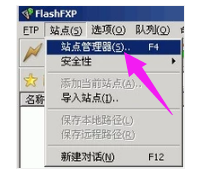
fxp图-1
在“站点管理器”对话框中,点击“新建站点”,在弹出的对话框中,输入一个站点名称。
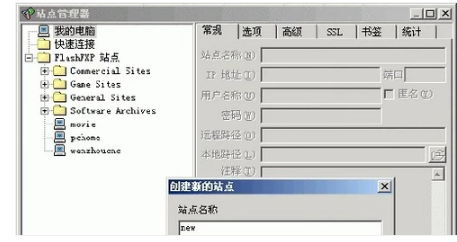
fxp图-2
在常规面板,输入ftp空间的IP地址,端口,用户名称,密码,然后点击“应用”按钮,站点就设置好了。点击“连接”按钮,连接站点。
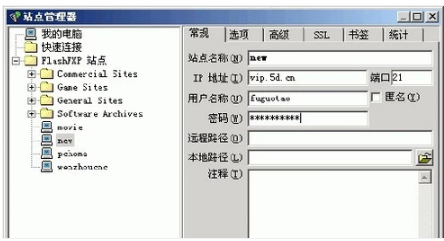
flashfxp怎么用图-3
连接上站点之后,在本地磁盘,找到要上传的站点目录,选中后右键单击,单击“传输”。上传就这样轻易实现了。

FTP软件图-4
同样的方法,选中远程空间中的文件或者文件夹,点右键,占击“传输”,就可以下载到本地。FlashFXP一些基本的使用就是上面这些了。
以上就是使用FlashFXP的技巧。
 有用
26
有用
26


 小白系统
小白系统


 1000
1000 1000
1000 1000
1000 1000
1000 1000
1000 1000
1000 1000
1000 0
0 0
0 0
0猜您喜欢
- xp系统怎么安装2021/01/31
- 教你电脑连不上wifi的解决方法..2020/11/04
- 笔记本视频黑屏有声音怎么解决..2021/01/17
- 电脑配置怎么选2021/02/11
- realtek高清晰音频管理器打不开怎么办..2021/02/07
- 192路由器登录管理2020/07/20
相关推荐
- 电脑蓝屏开不了机怎么办2022/03/30
- 安装系统蓝屏怎么回事2020/07/08
- 小编教你电脑进入bios的方法..2018/10/24
- 打印机保存打印机设置错误 0x000006d9..2017/12/20
- 办公软件office2016与2019哪个好用..2021/10/09
- 教你win10开机怎么跳过自动修复..2020/11/24

















